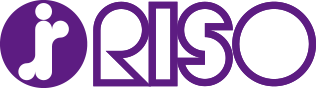HOME > 用途・事例紹介 > 封筒サイズの登録設定方法〜高速インクジェットプリンター「オルフィス」編〜
封筒サイズの登録設定方法〜高速インクジェットプリンター「オルフィス」編〜


用紙サイズを登録して使用する場合、あらかじめ本機とプリンタードライバーの両方で[用紙サイズ登録]をする必要があります。封筒印刷を行う場合は、設定の確認を行いましょう。
ここでは高速インクジェットプリンター「オルフィス」での封筒の登録・設定方法についてご紹介します。
※オルフィスGL、FTシリーズは角2、長3、長4の用紙サイズについてはが登録されているため、Step1の作業は不要です。
[Step1] オルフィス本体に用紙サイズを設定する
 1) 給紙台に封筒をセット
1) 給紙台に封筒をセット
![2) 液晶パネルの[ホーム1]>[システム情報]をタッチ](/showcase/solution/avf5vj000000f1sp-img/2_orphis_futosetting.webp) 2) 液晶パネルの[ホーム1]>[システム情報]をタッチ
2) 液晶パネルの[ホーム1]>[システム情報]をタッチ
![3) [消耗品情報]>[用紙トレイ設定]をタッチ](/showcase/solution/avf5vj000000f1sp-img/3_orphis_futosetting.webp) 3) [消耗品情報]>[用紙トレイ設定]をタッチ
3) [消耗品情報]>[用紙トレイ設定]をタッチ
![4) [給紙台]>[用紙サイズ]をタッチ](/showcase/solution/avf5vj000000f1sp-img/4_orphis_futosetting.webp) 4) [給紙台]>[用紙サイズ]をタッチ
4) [給紙台]>[用紙サイズ]をタッチ
![5) [用紙サイズ]はセットした封筒サイズを選択](/showcase/solution/avf5vj000000f1sp-img/5_orphis_futosetting.webp) 5) [用紙サイズ]はセットした封筒サイズを選択
5) [用紙サイズ]はセットした封筒サイズを選択
![6) [給紙台]>[用紙種類]をタッチ](/showcase/solution/avf5vj000000f1sp-img/5.5_orphis_futosetting.webp) 6) [給紙台]>[用紙種類]をタッチ
6) [給紙台]>[用紙種類]をタッチ
![7) [種類]は「IJ用紙」を選択](/showcase/solution/avf5vj000000f1sp-img/6_orphis_futosetting.webp) 7) [種類]は「IJ用紙」を選択
7) [種類]は「IJ用紙」を選択
![8) [用紙種類]>[厚さ]は「封筒」を選択](/showcase/solution/avf5vj000000f1sp-img/7_orphis_futosetting.webp) 8) [用紙種類]>[厚さ]は「封筒」を選択
8) [用紙種類]>[厚さ]は「封筒」を選択
![9) [OK]をタッチし、元画面で給紙台の設定を確認](/showcase/solution/avf5vj000000f1sp-img/7.5_orphis_futosetting.webp) 9) [OK]をタッチし、元画面で給紙台の設定を確認
9) [OK]をタッチし、元画面で給紙台の設定を確認
用紙サイズが自動認識されない場合
![[用紙サイズ]>[数値入力]をタッチし、W(幅)、H(高さ)を入力して、[OK]をタッチして登録してください。](/showcase/solution/avf5vj000000f1sp-img/8_orphis_futosetting.webp)
- [用紙サイズ]>[数値入力]をタッチし、W(幅)、H(高さ)を入力して、[OK]をタッチして登録してください。
- 封筒のベロ(折り返し部分)も含んだサイズを入力してください。
[Step2] オルフィスのプリンタードライバーで設定する
パソコンから出力される場合はこちらの設定も行ってください。
本機に登録した内容に合わせた設定をします。
![プリンターのプロパティより、本体タッチパネルと同じ設定にして[OK]をクリック](/showcase/solution/avf5vj000000f1sp-img/9_orphis_futosetting.webp)
- パソコン上で印刷したいデータを開き、[印刷]をクリック (パソコンの[システム設定]から[プリンターの印刷設定]を選択してもOKです)
- プリンターのプロパティより、本体タッチパネルと同じ設定にして[OK]をクリック 原稿サイズ:オルフィスにセットした封筒サイズに合わせる 出力用紙サイズ:「原稿サイズと同じ」 給紙トレイ選択:「給紙台」 用紙種類:「普通紙」を選択
※ご使用の環境によっては、操作に管理者権限が必要な場合がございます。管理者にお問い合わせください。
※オルフィスGD9630のパネルで説明しております。機種や設定により見え方が異なる場合がありますのでご了承ください。
製品に関するお問い合わせとカタログのご請求はこちらから
受付時間
10:00〜12:00 13:00〜17:00
(土・日・祝日・夏期休業・年末年始を除く)
製品に関するお問い合わせとカタログのご請求はこちらから
受付時間
10:00〜12:00 13:00〜17:00
(土・日・祝日・夏期休業・年末年始を除く)